有些 python 脚本任务对于树莓派来说还是负担太重了。毕竟性能上限摆在那里,也不能靠一个小小的 pi 承担太多。
借此机会正好尝试一下 WSL(Windows Subsystem for Linux).
安装 WSL
安装 WSL 并没有想象中的复杂。进入控制面板->程序和功能->启用或关闭 Windows 功能,勾选适用于Linux的Windows子系统,等待安装完毕,然后重启系统。
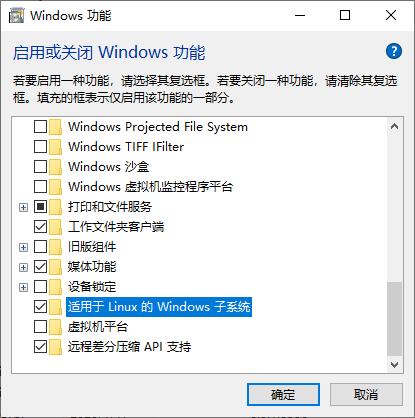
重启完毕,开始菜单选择 MicrosoftStore,搜索 linux 就能够找到可供使用的 linux 发行版,我这里选择了 Ubuntu18.04LTS。
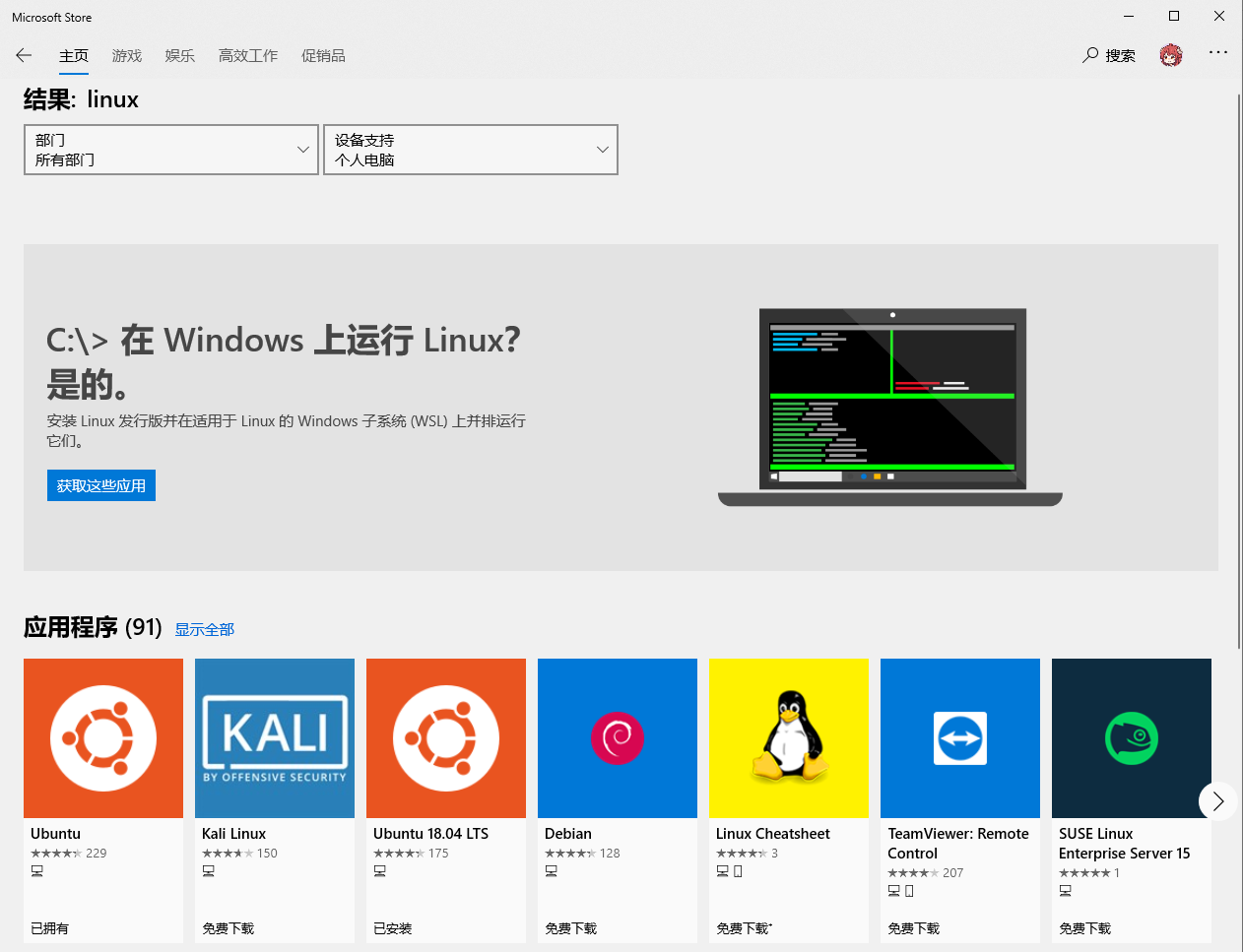
应用安装完毕后,启动应用会要求设定基础的用户名和密码,接着,一个可供使用的 WSL 就准备就绪了。
确保 crontab 服务
由于 WSL 并不会默认启动,而且当运行中的 WSL 的最后一个 bash 关闭后,就相当于关闭了整个子系统,那我们的 crontab 也就直接去世了。
为了保持 crontab 常驻,需要一些措施。这里参考了Schedule Tasks Using Crontab on Windows 10 with WSL的方法,建立一个 crontab 服务的 Windows 启动项,每次系统启动后在后台常驻。
首先进入 WSL,修改 sudoer,避免每次启动 crontab 服务时需要输入密码确认:
sudo visudo
在文件末尾加入
%sudo ALL=NOPASSWD: /etc/init.d/cron start
然后保存文件。回到 Windows,Win+R 打开运行,输入shell:startup打开启动文件夹,右键新建快捷方式,目标输入:
C:\Windows\System32\wsl.exe sudo /etc/init.d/cron start
这样我们就能够保证 crontab 在每次 Windows 启动后常驻后台了。一切正常的话重启 Windows,在任务管理器能看到一个名称为 cron 的进程。
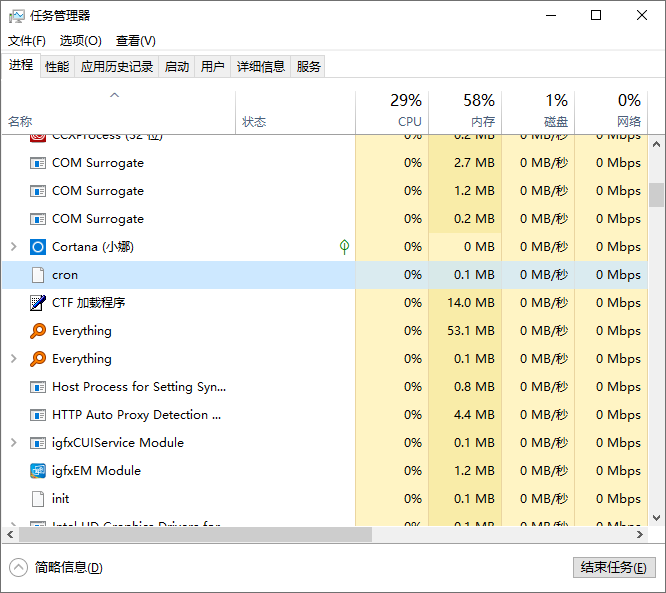
使用 crontab
剩下的操作和在 linux 里使用 crontab 没有区别,唯一需要注意的是文件的路径。
在 WSL 中,Windows 的 C 盘被挂载在/mnt/c目录下,D\E\F 以此类推,需要注意对应修改。